Korjaa Microsoft Teams: Anteeksi, emme voineet yhdistää sinua

Näetkö usein virheen "Anteeksi, emme voineet yhdistää sinua" MS Teamsissa? Kokeile näitä vianetsintävinkkejä päästäksesi eroon tästä ongelmasta heti!
Lakkaiko Microsoft Teams -sovelluksesi juuri toimimasta? Jos et pysty ratkaisemaan ongelmaa itse , voit aina ottaa yhteyttä Microsoftin tukeen saadaksesi lisäapua. Microsoftin tukiagentit analysoivat Teams-asiakkaan lokitiedostot löytääkseen ongelman perimmäisen syyn. Heidän tehtävänsä helpottamiseksi voit ottaa kokousdiagnosiikan käyttöön Microsoft Teamsissa.
Kokouksen diagnostiikka on kätevä vianmääritysominaisuus. Yksi asia, joka usein unohdetaan, on se, että tukiinsinöörit käyttävät diag-tiedostoja löytääkseen nopeasti kokemasi ongelman syyn.
Ota tämä vaihtoehto käyttöön napsauttamalla profiilikuvaasi ja siirtymällä kohtaan Asetukset . Valitse sitten Enable Logging For Meeting Diagnostics -valintaruutu .
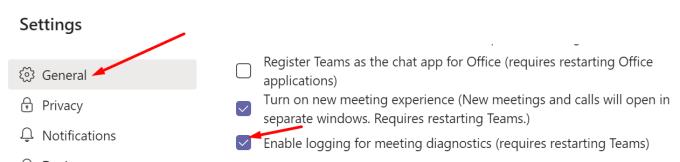
Diagnostiikkatietojen kirjaaminen Teams-kokouksia varten on oletusarvoisesti poissa käytöstä. Kun otat ominaisuuden käyttöön, Teams tallentaa diag-tiedostot kohtaan C:\Users\UserName\AppData\Roaming\Microsoft\Teams .
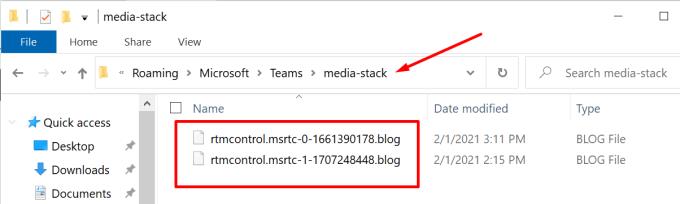
Sovellus luo ja kerää kolmentyyppisiä diag-tietoja:
Tämän ominaisuuden päätarkoitus on tunnistaa tilanteet, joissa Teams ei toiminut tarkoitetulla tavalla. Käyttäjät eivät esimerkiksi voi ajoittaa Microsoft Teams -kokouksia tai liittyä niihin . Tai heidät potkaistaan kokouksesta ja kokous katoaa kalenterista. Kaikissa näissä tapauksissa diagnoosiloki voi auttaa selittämään, miksi näin tapahtui.
Medialokit sisältävät diagnostiikkatietoja ääni-, video- ja näytön jakamistoimistasi. Jos sinun on avattava tukipyyntö kokoukseen liittyvistä ongelmista , diagnostiikkatiedostot ovat hyödyllisiä.
Teams tallentaa diag-lokitiedostot pelkkänä tekstinä ja salaa tiedot. Tämä tehdään tietojesi suojaamiseksi. Tästä syystä et voi käyttää ja avata Teamsin diagnostiikkatiedostoja. Microsoftin tukiinsinöörien on ensin muutettava tiedosto luettavaan muotoon.
Lisätietoja on Microsoftin tukisivulla Käytä lokitiedostoja Microsoft Teamsin vianmäärityksessä .
Kaiken kaikkiaan Microsoft Teams on luotettava mutta ei virheetön palvelu. Erilaisia vikoja saattaa ilmetä ajoittain. Jos sinun on otettava yhteyttä Microsoft-tukeen, kokousdiagnostiikkatiedoston valmistaminen on suureksi avuksi. Nämä seikat huomioon ottaen, jos et ole vielä ottanut kirjaamista käyttöön kokousdiagnostiikkaa varten, tee se ASAP.
Näetkö usein virheen "Anteeksi, emme voineet yhdistää sinua" MS Teamsissa? Kokeile näitä vianetsintävinkkejä päästäksesi eroon tästä ongelmasta heti!
Tarvitsetko toistuvien kokousten aikataulutusta MS Teamsissa samoille tiimin jäsenille? Opi, kuinka perustaa toistuva kokous Teamsissa.
Microsoft Teams ei tällä hetkellä tue kokousten ja puheluiden lähettämistä televisioon suoraan. Mutta voit käyttää näyttöpeilausohjelmaa.
Tällä hetkellä Microsoft Teams Live Events -tilanteissa anonyymiä kysymistä ei voi poistaa käytöstä. Rekisteröityneet käyttäjät voivat jopa lähettää anonyymejä kysymyksiä.
Virhekoodi caa70004 ilmenee yleensä, kun Microsoft Teams ei pysty kirjautumaan sisään tai kun sovellus jumiutuu ja kaatuu.
Bluetooth-kuulokkeesi ei toimi Microsoft Teamsin kanssa? Tässä oppaassa näytetään parhaat menetelmät, joilla tämä ongelma voidaan korjata.
Opi, kuinka voit säilyttää Microsoft Teamsin tilasi aktiivisena ja näkyvissä asiakkaille ja kollegoille, vaikka et olisikaan varsinaisesti paikalla.
Amazon ja Slack ovat yhdistäneet kätensä laajentaakseen yritysasiakaskuntaansa. Slack hyödyntää useita AWS-pilvipohjaisia resursseja.
Korjataksesi sen, että Microsoft Teams ei voi lisätä vierasongelmatarkistusviiveongelmia, myöntää ongelma Powershell-komennoilla ja asentaa kaikki odottavat päivitykset.
Jos et näe kuvatiedostojasi Microsoft Teamsissa, harkitse selaimen välimuistin tyhjentämistä tai selaimen vaihtamista kokonaan.
Korjataksesi Microsoft Teamsin kaatumisen tarkista ensin Teams-palvelun tila Office 365:n hallintapaneelista, tyhjennä Microsoft Office -tunnistetiedot tai poista Teamsin välimuisti.
Korjaa Microsoft Teams -virhe Postilaatikkoa ei ole, Vahvista OAuth-kokoonpano, Poista Microsoft Teamsin asennus ja asenna se uudelleen tai palauta työ manuaalisesti.
Jos yrität kirjautua sisään Microsoft Teamsiin ja saat virhekoodin max_reload_exceeded, sinun on korjattava AD FS:n URL-ongelmat tai käytä vain verkkoasiakasta.
Saatko anteeksi, jos sinulla oli ongelmia muistikirjan virheen saamisessa? Korjaa se päivittämällä käyttäjäprofiili ja käyttämällä toista sovellusta.
Jos Microsoft Teams ei merkitse keskusteluja luetuiksi, sammuta ensin kaikki ilmoitukset, tarkista sitten, onko chat-istunto piilotettu, ja kirjaudu ulos ja kirjaudu takaisin sisään.
Kun Microsoft Teams -tehtävät eivät näy, yritä nähdä ne Android-mobiilisovelluksessa, tarkista päivitykset tai odota ilmoitusta arvioinnista.
Voit korjata virheilmoituksen, jonka mukaan Emme voineet tallentaa välilehtiasetuksiasi Microsoft Teamsissa, tarkistamalla koodisi ja varmistamalla, että URL-osoitteet on kirjoitettu oikein.
Jos Microsoft Teams -ryhmäsi käyttäjät eivät voi lähettää live-tapahtumia suurelle yleisölle, sinun on tarkistettava, onko suorien tapahtumien käytännöt asetettu.
Voit korjata Outlookin Microsoft Teams -apuohjelman puuttuvan ongelman varmistamalla, että apuohjelma on otettu käyttöön Outlookissa sekä Microsoft Teamsin kokousten tietosuoja-asetukset.
Microsoft Teams saa joukon uusia Meetings-ominaisuuksia, mukaan lukien dynaaminen näkymä, Together-tila, videosuodattimet ja live-reaktiot.
Näetkö usein virheen "Anteeksi, emme voineet yhdistää sinua" MS Teamsissa? Kokeile näitä vianetsintävinkkejä päästäksesi eroon tästä ongelmasta heti!
Tarvitsetko toistuvien kokousten aikataulutusta MS Teamsissa samoille tiimin jäsenille? Opi, kuinka perustaa toistuva kokous Teamsissa.
Onko sinulla RAR-tiedostoja, jotka haluat muuntaa ZIP-tiedostoiksi? Opi, kuinka RAR-tiedosto muutetaan ZIP-muotoon.
Opi, kuinka korjata OneDrive-virhekoodi 0x8004de88, jotta pilvitallennuksesi toimisi jälleen.
Microsoft Teams ei tällä hetkellä tue kokousten ja puheluiden lähettämistä televisioon suoraan. Mutta voit käyttää näyttöpeilausohjelmaa.
Spotify voi olla ärsyttävä, jos se avautuu automaattisesti aina, kun käynnistät tietokoneesi. Poista automaattinen käynnistys seuraamalla näitä ohjeita.
Mietitkö, miten ChatGPT voidaan integroida Microsoft Wordiin? Tämä opas näyttää sinulle tarkalleen, miten se tehdään ChatGPT for Word -lisäosan avulla kolmessa helpossa vaiheessa.
Tällä hetkellä Microsoft Teams Live Events -tilanteissa anonyymiä kysymistä ei voi poistaa käytöstä. Rekisteröityneet käyttäjät voivat jopa lähettää anonyymejä kysymyksiä.
Tässä oppaassa näytämme, kuinka voit vaihtaa oletusarvoisen zoom-asetuksen Adobe Readerissa.
Ristik viittaukset voivat tehdä asiakirjastasi paljon käyttäjäystävällisemmän, järjestelmällisemmän ja saavutettavamman. Tämä opas opettaa sinulle, kuinka luoda ristik viittauksia Wordissä.























